
Как в 1с 8.3 удалить помеченные объекты ? Удаление ссылающихся документов. Как в 1с 8.3 удалить помеченные на удаление документы ? Как в 1с 8.3 удалить помеченные на удаление ? как в 1с 8.3 удалить помеченные на удаление документы
В наших предыдущих статьях мы уже рассматривали общепринятое удаление помеченных объектов в программе 1С. Для версий 7.7 и 8.2 можно ознакомиться по следующей ссылке: Как в 1с удалить помеченные на удаление документы ? 1С 7.7 и 1С 8.2 .
Сегодня мы рассмотрим такое же действие для конфигурации 1С Бухгалтерия 8.3.
Определив перечень документов и/или других объектов для удаления, нам нужно выполнить подобные действия тем, которые выполняются в 1С 7.7 или в 1С 8.2.
Удалим, для примера, одну из расходных накладных.

Для удаления этого документа нужно перейти в раздел главного меню «Администрирование»
1с удалить помеченные

Далее выбрать раздел «Сервис». В этом разделе выбираем нужный нам пункт «Удаление помеченных объектов».

Интерфейс 1С Бухгалтерия 8.3 для России, интерфейс «Такси».

Затем программа нам предложит выбор автоматического или выборочного удаления. В случае выбора первого варианта, программа, после нажатия кнопки «Удалить», выполнит автоматическое удаление. Мы выберем выборочный вариант. Для этого установим нужную точку и нажмем кнопку «Далее».


Программа выполнит поиск объектов для удаления по все базе данных. После чего выведет окно со всеми нужными документами для дальнейшего выбора и продолжения удаления.
Если нам нужно отобрать некоторые документы, то мы рекомендуем нажать кнопку «Снять все пометки удаления», после чего выбрать нужные. Так мы и поступим.

Проверив правильность выбора, нажимаем кнопку «Удалить». Программа попытается выполнить удаление. Если на удаляемый документ в базе нет ссылок, то удаление произойдет без проблем. Однако, если существуют связанные документы, то мы получим предупреждение и нужно будет решить вопрос ссылок на удаляемый документ.

В следующем окне получаем ссылки.

Как внести изменения в ЕГРЮЛ и ЕГРИП в 1С Бухгалтерия 8.3

Удаление помеченных объектов в 1С 8.3
С помощью 1С Бухгалтерия 8.3 можно внести изменения в ЕГРЮЛ и ЕГРИП прямо из программы.
Государственной регистрации юридических лиц и ИП подлежат следующие события:
- создание, реорганизация и ликвидация юридического лица;
- приобретение физическим лицом статуса индивидуального предпринимателя (ИП) и прекращение деятельности физического лица в качестве (ИП);
- изменения сведений о юридическом лице;
- изменения сведений об ИП (ФЗ от 08.08.2001 № 129-ФЗ «О государственной регистрации юридических лиц и индивидуальных предпринимателей»)
Эти события регистрируются путем внесения сведений в ЕГРЮЛ и ЕГРИП. Могут также вносится изменения, например:
- Полное и сокращенное наименование организации
- Организационно правовая форма
- Адрес местонахождения
- Изменения видов экономической деятельности
С помощью 1С Бухгалтерия 8.3 можно внести эти изменения прямо с рабочего места.
Открываем в 1С БП 3.0 данные по Организации:
Занесем изменения по коду вида деятельности и Телефон, Адрес. Открываем раздел Главное – Внесение изменений в ЕГРЮЛ, ЕГРИП.

Добавляем в форме подбора, код по видам деятельности

Заполняем в Помощнике все реквизиты, необходимые для регистрации Заявления

Заполняем или проверяем код налогового органа. Формируем пакет документов для регистрации. Отправляем пакет документов.

Новый помощник по внесению изменений в государственные реестры ЕГРЮЛ и ЕГРИП оказывает существенную поддержку организациям и ИП, особенно тем, у которых в штате нет юриста. Помогает сэкономить время, затраченное на изучение и подготовку документов.
Закажите бесплатную консультацию специалиста 1С
Оставьте заявку, мы свяжемся с Вами в течение 10 минут.
Источник: balns.ru
Как удалить из базы помеченные на удаление объекты (справочники, документы) в 1С:Бухгалтерия 8.3 (редакция 3.0)
Как вы знаете, в 1С:Бухгалтерия 8.3 (редакция 3.0) нельзя удалить никакой объект (справочник, документ) сразу. Можно лишь пометить его на удаление. Это объясняется тем, что данный объект может использоваться в других объектах базы.
Например, помеченный на удаление элемент справочника Номенклатура может использоваться в существующих документах на реализацию. Тогда удалять этот элемент нельзя. А если элемент нигде не используется — удалить его легче лёгкого!
Пусть у нас помечен на удаление элемент «Кирпич» из справочника Номенклатура. Удалим его насовсем из базы.
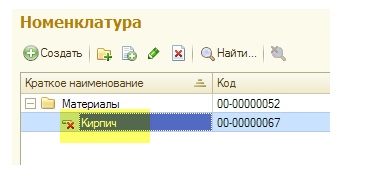
1. Для этого зайдем в раздел «Администрирование» и выберем там пункт «Удаление помеченных объектов»
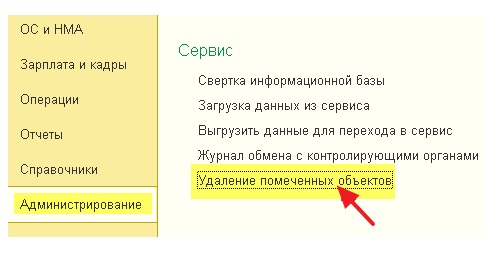
2. В качестве режима удаления выберем «Автоматическое удаление всех отмеченных объектов». Этот вариант подходит почти всегда. Он может не подойти только, если у нас помимо «Кирпича» помечены на удаление другие объекты, которые мы по каким-то причинам не хотим сейчас удалять. А так — выбираем всегда первый вариант и жмем кнопку «Удалить».

3. Программа всё сделает сама и только в конце, если были помечены на удаление элементы, на которые ссылаются другие элементы базы, вылезет вот такое окно. Тут показаны элементы, которые невозможно удалить (левая часть) и объекты, которые на них ссылаются (правая часть). Просто нажмите кнопку «Закрыть».
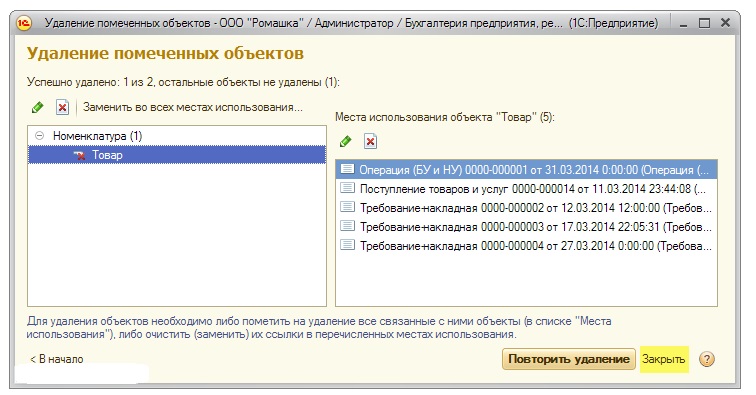
Страна Австралия Австрия Азербайджан Албания Алжир Ангола Андорра Антигуа и Барбуда Аргентина Армения Афганистан Багамы Бангладеш Барбадос Бахрейн Белоруссия Белиз Бельгия Бенин Болгария Боливия Босния и Герцеговина Ботсвана Бразилия Бруней Буркина-Фасо Бурунди Бутан Вануату Великобритания Венгрия Венесуэла Восточный Тимор Вьетнам Габон Гаити Гайана Гамбия Гана Гватемала Гвинея Гвинея-Бисау Германия Гондурас Гренада Греция Грузия Дания Джибути Доминика Доминикана Египет Замбия Зимбабве Израиль Индия Индонезия Иордания Ирак Иран Ирландия Исландия Испания Италия Йемен Кабо-Верде Казахстан Камбоджа Камерун Канада Катар Кения Кипр Киргизия Кирибати Китай Колумбия Коморы Конго ДР Конго КНДР Корея Коста-Рика Кот-д’Ивуар Куба Кувейт Лаос Латвия Лесото Либерия Ливан Ливия Литва Лихтенштейн Люксембург Маврикий Мавритания Мадагаскар Малави Малайзия Мали Мальдивы Мальта Марокко Маршалловы Острова Мексика Мозамбик Молдавия Монако Монголия Мьянма Намибия Науру Непал Нигер Нигерия Нидерланды Никарагуа Новая Зеландия Норвегия ОАЭ Оман Пакистан Палау Панама Папуа — Новая Гвинея Парагвай Перу Польша Португалия Россия Руанда Румыния Сальвадор Самоа Сан-Марино Сан-Томе и Принсипи Саудовская Аравия Северная Македония Сейшелы Сенегал Сент-Винсент и Гренадины Сент-Китс и Невис Сент-Люсия Сербия Сингапур Сирия Словакия Словения США Соломоновы Острова Сомали Судан Суринам Сьерра-Леоне Таджикистан Таиланд Танзания Того Тонга Тринидад и Тобаго Тувалу Тунис Туркмения Турция Уганда Узбекистан Украина Уругвай Микронезия Фиджи Филиппины Финляндия Франция Хорватия ЦАР Чад Черногория Чехия Чили Швейцария Швеция Шри-Ланка Эквадор Экваториальная Гвинея Эритрея Эсватини Эстония Эфиопия ЮАР Южный Судан Ямайка Япония
Источник: aventa-group.ru
